Практические работы по дисциплине _Компьютерные сети_. Учебной практике для студентов
 Скачать 1.08 Mb. Скачать 1.08 Mb.
|
ЗАДАНИЕ №8. Настройка протокола TCP/IP в операционных системах.Цель работы: изучить принципы работы протоколов TCP/IP и научиться их настраивать для работы в сети Интернет. Теоретическая справка Хотя Windows поддерживает большое количество сетевых протоколов, TCP/IP используется чаще всего по целому ряду причин: • обеспечивает межсетевое взаимодействие компьютеров с разной аппаратной архитектурой и операционными системами; • является основным протоколом, используемым в сети Интернет; • необходим для функционирования Active Directory. TCP/IP - это аббревиатура термина Transmission Control Protocol/Internet Protocol (Протокол управления передачей/Протокол Internet). В терминологии вычислительных сетей протокол - это заранее согласованный стандарт, который позволяет двум компьютерам обмениваться данными. Фактически TCP/IP не один протокол, а несколько. Именно поэтому вы часто слышите, как его называют набором, или комплектом протоколов, среди которых TCP и IP - два основных. В Windows параметры протокола TCP/IP являются частью параметров настройки сетевого адаптера, поэтому все изменения, связанные с этим протоколом, осуществляются через Панель управления. Для настройки сетевых адаптеров и протоколов дважды щелкните значок Сеть и удаленный доступ к сети в Панели управления. Вы также можете выбрать пункт Свойства в контекстном меню папки Мое 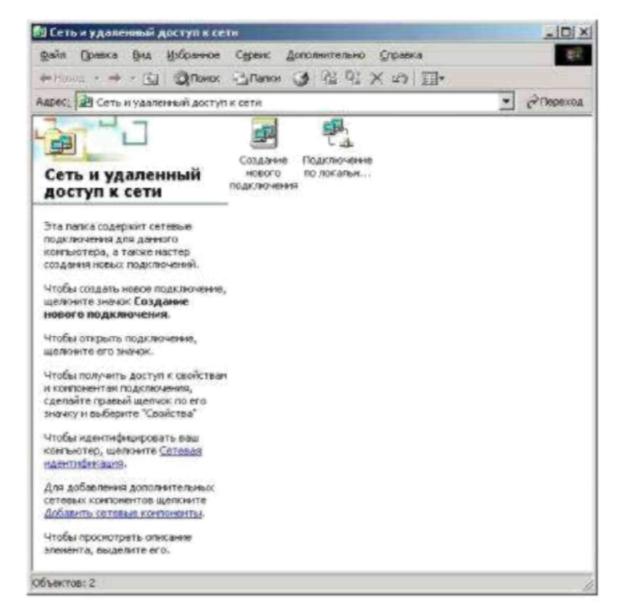 В  появившемся окне представлены различные соединения вашего компьютера с внешним миром. После успешной установки сетевого адаптера (во время установки или позже) в окне должен присутствовать как минимум один значок с именем Подключение по локальной сети. Двойной щелчок значка выводит окно с информацией о состоянии соединения. Можно узнать длительность соединения, его скорость, количество отправленных и принятых пакетов данных. Кнопка Отключить позволяет выключить сетевой адаптер, прекратив тем самым обмен данными через него. Аналогичная команда доступна в контекстном меню, вызываемом щелчком правой кнопкой мыши значка соответствующего соединения. Отключенные соединения отображаются в виде "серых" значков. Кнопка Свойства вызывает окно настройки свойств соединения, в том числе и параметров используемых протоколов. Аналогичная команда доступна в контекстном меню, вызываемом щелчком правой кнопкой мыши значка соответствующего соединения.  В этом окне можно получить информацию о сетевом адаптере, через который осуществляется соединение. Щелкнув кнопку Настроить, вы откроете окно свойств сетевого адаптера и сможете их изменить. Установив флажок Вывести значок подключения на панель задач, вы включите отображение значка, представляющего соединение, на панели задач Windows. Это позволит наблюдать за активностью соединения и быстро осуществлять его настройку, не используя Панель управления. В центральной части окна в списке представлены все клиенты, службы и протоколы, связанные соединением Для нормального функционирования домена или рабочей группы Windows необходимо наличие следующих компонентов 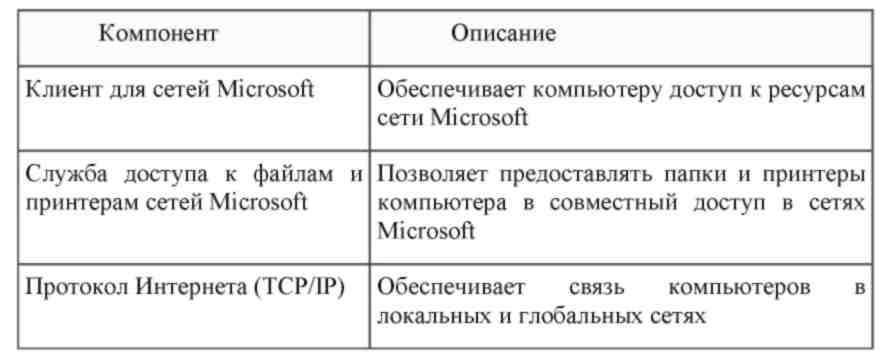 Настройка основных параметров TCP/IP Стек протоколов TCP/IP, входящий в состав Windows, поддерживает два режима настройки: с использованием статического или динамического IP-адреса. Каждый из этих режимов имеет свои преимущества и недостатки и должен использоваться в зависимости от конфигурации вашей локальной сети: Преимущества:  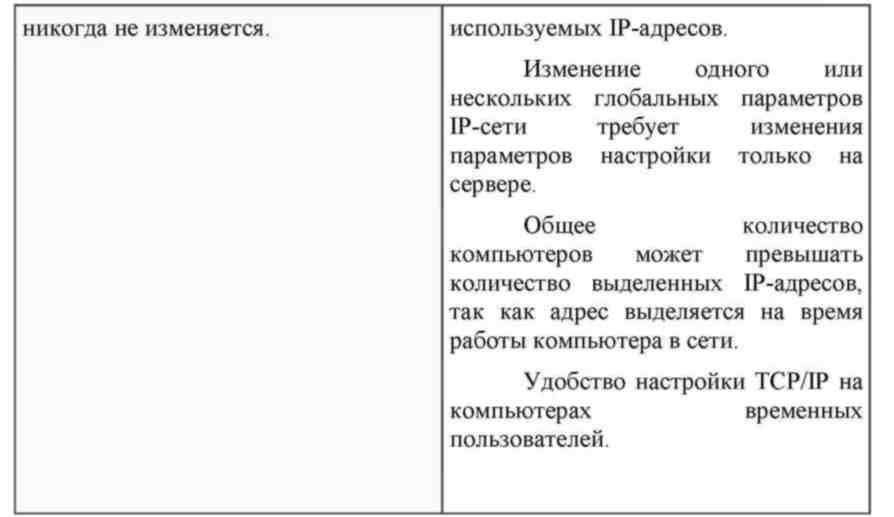 Недостатки: 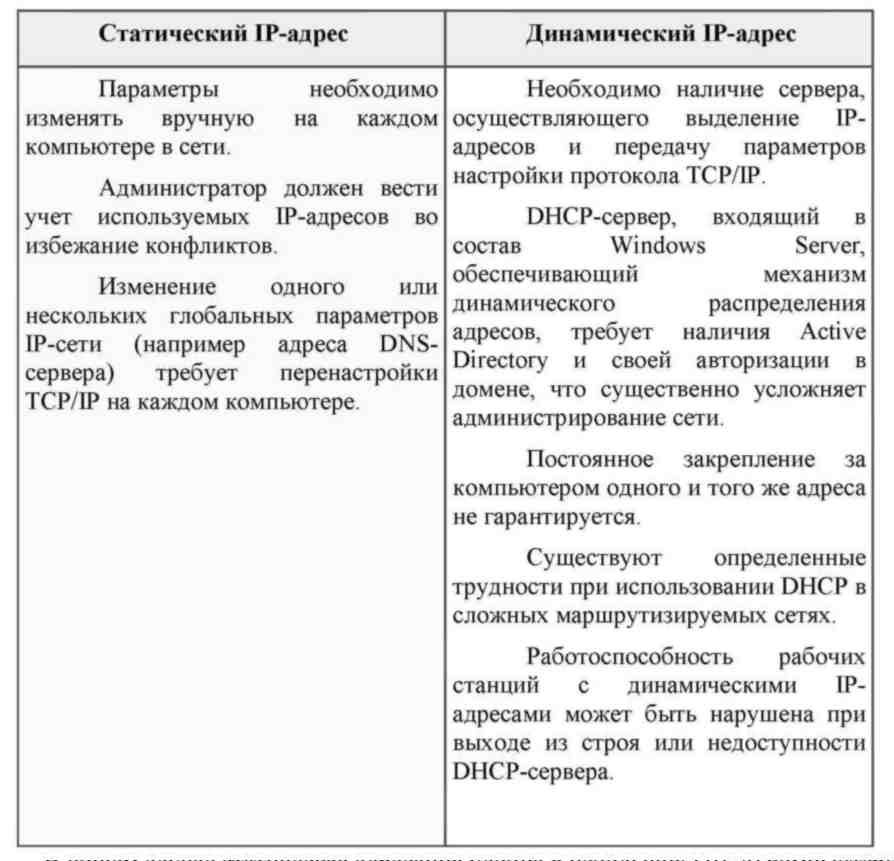 В общем случае статическая адресация удобна в небольших (10-20 компьютеров) одноранговых сетях, состав которых редко изменяется. Если количество компьютеров в сети превышает 20, а компьютеры входят в домен Windows, гораздо проще и удобнее использовать динамическое выделение адресов. Использование статического IP-адреса По умолчанию Windows настраивает стек TCP/IP на использование динамически выделяемого IP-адреса. Чтобы использовать статический адрес, это необходимо указать в свойствах протокола TCP/IP. После этого вы должны задать следующие параметры.  IP-адрес - 32-разрядный адрес, представленный в формате W.X.Y.Z. Адрес должен быть уникальным не только в пределах локальной, но и в пределах всего Интернета. Обычно используется один из IP-адресов, выделенный провайдером. Маска подсети - 32-разрядное число, представленное в формате W.X.Y.Z, которое используется для разделение крупных сетей на несколько более мелких. Основной шлюз - IP-адрес маршрутизатора, используемого для выхода в глобальные сети и взаимодействия с другими сетями. Предпочтительный и альтернативный DNS-серверы - IP-адреса основного и резервного DNS-серверов, которые будут использоваться стеком TCP/IP для разрешения символьных имен компьютеров в их IP-адреса. Настроив параметры протокола, щелкните кнопку ОК. Для применения новых параметров TCP/IP щелкните кнопку (Ж в окне свойств соединения. Использование динамически выделяемого IP-адреса Для использование динамически выделяемого IP-адреса необходимо в настройках протокола TCP/IP указать автоматическое получение IP-адреса. Также рекомендуется указать автоматическое получение адресов DNS-серверов, хотя можно указать эту информацию вручную. Для динамического выделения IP-адреса в локальной сети должен быть установлен и настроен DHCP-сервер. При недоступности DHCP-сервера используется служба APIPA (автоматическая настройка частных LP-адресов), которая генерирует IP-адрес вида 169.254.Y.Z и маску подсети 255.255.0.0. Если выбранный адрес уже используется, служба генерирует следующий адрес. Отключение автоматической адресации По умолчанию функция автоматической настройки частных IP-адресов включена, но можно ее отключить, добавив в системный реестр соответствующий параметр. 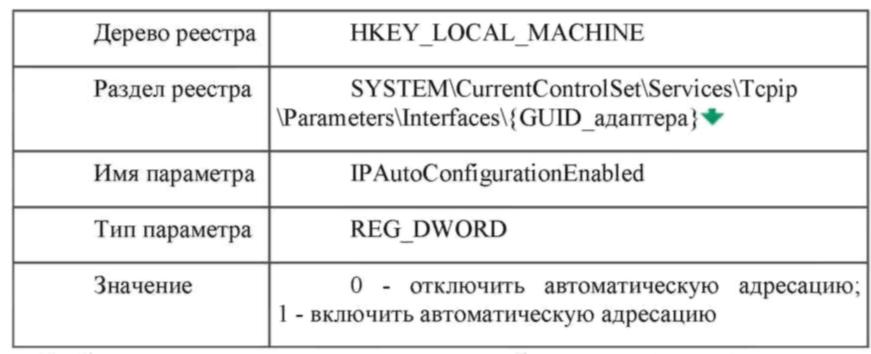 Чтобы изменения вступили в силу, необходимо перезагрузить компьютер. Настройка дополнительных параметров TCP/IP Стек протоколов TCP/IP в Windows достаточно сложен и позволяет настраивать множество дополнительных параметров. Доступ к ним можно получить, щелкнув кнопку Дополнительно в окне свойств протокола TCP/IP.  На вкладке Параметры IPможно связать с сетевым адаптером несколько LP-адресов и задать несколько основных шлюзов. Стек TCP/IP Windows позволяет связать с любым сетевым адаптером несколько IP-адресов. Для каждого из адресов может быть задана своя маска подсети. Несколько IP-адресов для одного сетевого адаптера принято использовать в следующих случаях: - на web и ftp-серверах, обслуживающих большое количество сайтов, каждому из которых должен быть выделен отдельный ЕР-адрес; - при подключении компьютера к локальной сети с несколькими наложенными IP-сетями; при постоянном перемещении компьютера из одной сети в другую. Добавить адрес можно, щелкнув кнопку Добавить. Первый адрес из списка будет считаться основным и отображаться в окне основных свойств протокола TCP/IP. При использовании нескольких IP-адресов, особенно из разных сетей, необходимо указать несколько основных шлюзов, чтобы обеспечить возможность связи с компьютером извне по любому из связанных с ним адресов. Кроме того, для повышения надежности можно использовать несколько маршрутизаторов, соединяющих вашу сеть с другими. В этом случае имеет смысл указать в параметрах адреса нескольких основных шлюзов. Для каждого шлюза кроме его адреса задается метрика - целое число от 1 до 9999. Метрики служат для определения приоритета шлюзов. В любой момент времени используется первый доступный шлюз с минимальной метрикой. Таким образом, альтернативный шлюз с метрикой 2 будет использован только при недоступности основного с метрикой I. Кроме того, можно задать метрику и самого интерфейса. Метрики интерфейсов служат для определения интерфейса, используемого для установления нового соединения. При использовании нескольких сетевых адаптеров метрики применяются для определения приоритета этих адаптеров. 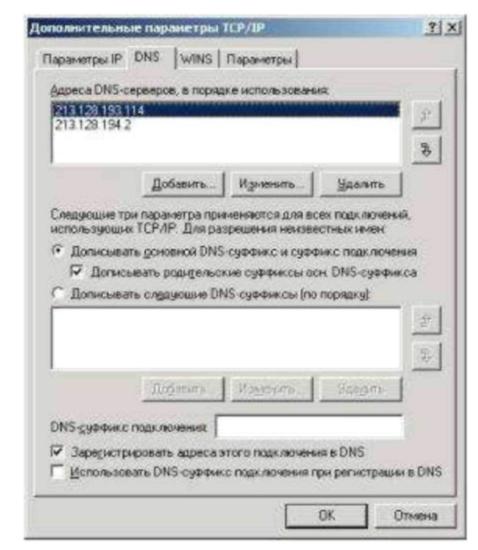 На вкладке DNSможно настроить все параметры, связанные со службой DNS. По аналогии с IP-адресами можно задать несколько (более двух) адресов DNS-серверов и определить порядок их использования. Метрики для определения порядка здесь не используются, т. к. при недоступности первого сервера будет использован второй, при недоступности второго - третий и т. д. В работе DNS используются два параметра, отвечающие за разрешение неполных имен. Первый - основной суффикс DNS - задается на вкладке Сетевая идентификация свойств системы и обычно является полным DNS-именем домена, в который входит компьютер. При работе в рабочей группе этот суффикс может быть произвольным и задается при настройке Windows. Второй - DNS-суффикс подключения - задается на вкладке DNS свойств каждого подключения. Если в параметрах настройки DNS указано Дописывать основной DNS-суффикс и суффикс подключения, то при разрешении неполных имен будет использованы соответствующие суффиксы. Например, при использовании основного суффикса msk.net.fio.ru и суффикса подключения lab.msk.net.fio.ru при вводе команды ping xyz будет предпринята попытка разрешения имен xyz.msk.net.fio.ru и xyz.lab.msk.net.fio.ru Кроме того, если включен параметр Дописывать родительские суффиксы, то при разрешении будут проверены еще и имена xyz.net.fio.ru, xyz.fio.ru и xyz.ru. Если в параметрах настройки DNS указано Дописывать следующие DNS-суффиксы, то основной суффикс и суффикс подключения использованы не будут, а будет использован (последовательно) указанный список суффиксов. При разрешении неполных имен этот список будет использован аналогично приведенному примеру. Параметр Зарегистрировать адреса этого подключения в DNSиспользует основной DNS-суффикс для определения DNS-сервера, обеспечивающего функционирование соответствующей зоны, и автоматически регистрирует на нем запись А со своим именем и IP-адресом соединения. Если для соединения задано несколько IP-адресов или используется несколько соединений, то в DNS будут зарегистрированы несколько записей А с одним и тем же именем, но разными IP-адресами ■*■. Параметр Использовать DNS-суффикс подключения при регистрации в DNSпозволяет осуществить регистрацию соответствующей записи А на DNS-сервере по аналогии с предыдущим параметром. 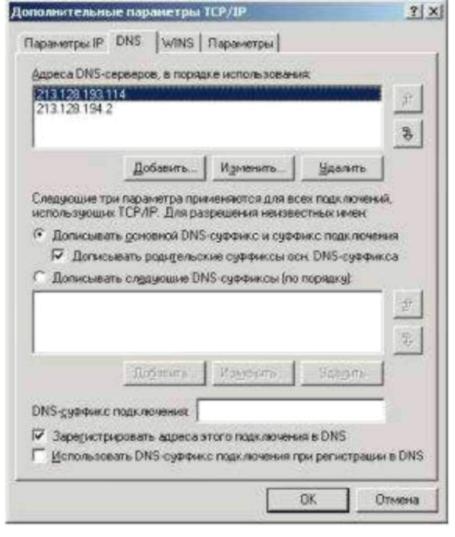 служба предназначена для разрешения имен NetBIOS в IP-адреса. При использовании домена и клиентов Windows использование этой службы не требуется - все ее функции выполняются службой DNS. Для работы этой службы требуется WINS-сервер, адрес (адреса) которого добавляется в соответствующий список. Помимо использования WINS-сервера Windows поддерживает устаревший способ разрешения имен NetBIOS- файл LMHOSTS. Можно включить использование этого файла и при необходимости импортировать уже существующий файл. Файл LMHOSTS можно редактировать самостоятельно в любом текстовом редакторе. Этот файл расположен в папке %systemroot%\ system32\drivers\etc Кроме того, на этой вкладке осуществляется управление поддержкой NetBIOS поверх TCP/IP. Такая поддержка требуется для обеспечения совместной работы со старыми NetBIOS-клиентами (Windows 9х, NT). При использовании в локальной сети только Windows, NetBIOS поверх TCP/IP может быть отключен. При использовании динамически выделяемого IP-адреса можно задавать этот параметр через DHCP. 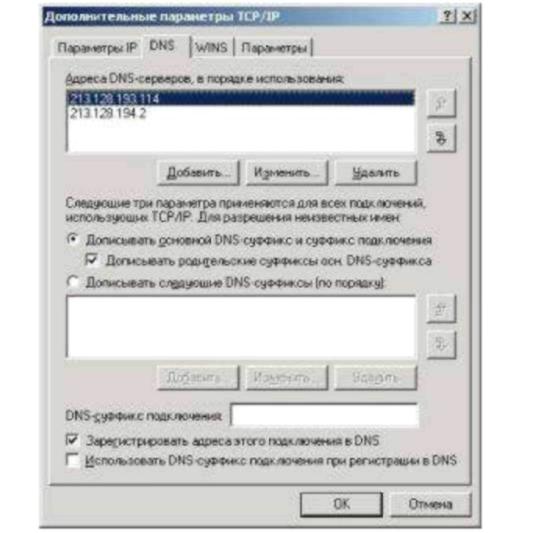 На вкладке Параметры можно настроить ряд необязательных параметров стека TCP/IP. Windows поддерживает настройку IP-безопасности (протокол IPSec) и фильтрации TCP/IP. Для настройки необходимо выбрать параметр из списка и щелкнуть кнопку Свойства. Порядок выполнения работы Изучить состав и назначение протоколов стека TCP/IP. В системе Windows выполнить настройку стека протоколов TCP/IP для организации работы в сети Интернет. Для этого получить необходимые данные у преподавателя. Создать группу в сети. Добавить в эту группу несколько компьютеров. Поэкспериментировать с настройками Firewall, (пропускание/блокирование ping, HTTP и др.) Контрольные вопросы. Сколько протоколов образуют стек TCP/IP? Какие уровни протоколов содержит стек TCP/IP? что такое IP - адресация? На каком уровне применяется IP - адресация? Является ли IP - адресация абсолютной или относительной? Поясните понятия статический и динамический IP - адрес. Что такое шлюз? Что такое маршрутизатор? Для чего применяется маска подсети9 Какие службы, устройства, клиенты необходимы для работы в сетях7 Какие три основных вида угроз безопасности при работе в сети Internet? Рассказать о каждой угрозе при работе в сети Internet. Виды программ-паразитов (и в чем их различие)9 Адресация в сети Internet. Основные сетевые протоколы (TCP, IP, UDP, POP, SMTP, DNS, WINS, 1CMP, HTTP, FTP, ). Рассказать о любом по выбору преподавателя. Какие средства сетевой защиты существуют? |
